

Por Vernon Roderick, Última atualização: September 24, 2019
Os dispositivos iPhone têm uma grande base de usuários. Há toneladas de pessoas que estão ansiosos para novos lançamentos. Talvez isso se deva aos seus inúmeros recursos, mas outros se preocupam apenas com a marca.
Independentemente disso, agora que o novo iPhone 11 está disponível, você planeja comprar um. Agora, você tem um com sucesso. No momento, você provavelmente tem planos de transferir dados do iPhone X para o iPhone 11. Felizmente, existem muitas maneiras de fazer isso.
Por outro lado, essas formas de transferir dados entre iPhones não é fácil de executar. Portanto, pode não ser exatamente como você planejou. Por um lado, você terá que ser proficiente em transferência de arquivos, muito menos em fazer os preparativos para a transferência de arquivos.
Então, para compensar essa proficiência, vamos orientá-lo pessoalmente para os diferentes métodos de como transferir dados do iPhone X para o iPhone 11.
O que fazer antes de transferir dados entre iPhonesR: Maneira recomendada de transferir dados do iPhone X para o iPhone 11B: Transferir dados entre iPhones usando Backup e sincronizaçãoC: Como transferir dados do iPhone X do DropboxD: Transferir dados do iPhone X para o iPhone 11 via OTG e cabo USBE: Como transferir dados de dispositivos iPhone usando o Quick StartConclusão
Como dito anteriormente, a transferência de arquivos não é composta apenas pelo processo em si. Há também a parte de preparação onde você precisa configurar as coisas antes de começar.
Portanto, antes de mais nada, há algumas coisas que você precisa observar:
A maioria dos usuários do iPhone, independentemente do modelo, usa o dispositivo para emparelhar com o Apple Watch. Um Apple Watch, é claro, conteria informações do seu iPhone X.
Para evitar ter um Apple Watch com informações desnecessárias, você precisará redefini-lo para que possa ser emparelhado facilmente com o iPhone 11.
Obviamente, isso não será aplicável se você não tiver um Apple Watch em primeiro lugar. Independentemente disso, aqui está como você faz isso.
Isso redefinirá o Apple Watch para as configurações de fábrica, para que você possa emparelhar seu iPhone 11 e começar a criar as informações necessárias em seu novo telefone.
Ter um sistema operacional desatualizado só prejudicará seu objetivo de transferir dados do iPhone X para o iPhone 11. Assim, você terá que garantir que seu iPhone esteja atualizado.
Isso também ajudaria você a emparelhar o Apple Watch com o novo iPhone 11. Afinal, se o sistema operacional do Apple Watch e do iPhone não for compatível, a transferência de dados seria problemática.
Se, no entanto, não houver atualização disponível, é porque o seu iPhone não pode lidar com a atualização ou está atualizado. O primeiro deve ser sempre o caso, pois o iPhone X e o iPhone 11 podem atender à versão mais recente do sistema operacional.
No seu caminho para transferir dados do iPhone X para o iPhone 11, é inevitável perder alguns arquivos sem querer. É por isso que você terá que criar um backup antes de fazer a transferência do arquivo.
Criar um backup é simples e você tem muitas opções.
Você pode optar por serviços em nuvem, como Google Drive ou Dropbox. Você também pode escolher os serviços de nuvem integrados do seu iPhone, como iTunes e iCloud.
Claro, isso novamente exigiria que você tivesse um sistema operacional atualizado no seu iPhone. Isso só prova o quão importante é a atualização do seu telefone.
Agora que você sabe como configurar seu iPhone antes de transferir dados do iPhone X para o iPhone 11, vamos falar sobre o processo real de transferência de arquivos.
A transferência de arquivos não é tão simples quanto você pensa. Pode parecer simplesmente transferir arquivos, mas na verdade existem requisitos para que funcione. O não cumprimento de tais requisitos levará a erros e, no pior cenário, à perda de dados.
É por isso que você não deve usar qualquer método para transferir dados. Você precisa ter uma garantia de que vai funcionar. Assim, apresentamos a você Transferência de telefone FoneDog.
FoneDog Phone Transfer, como o nome sugere, é um software que permite ao seu usuário transferir dados de um telefone para outro.
Para transferir dados do iPhone usando o FoneDog Phone Transfer, você terá que fazer uso de equipamentos eletrônicos básicos, incluindo:
Você pode estar se perguntando por que o FoneDog Phone Transfer é superior a outros métodos, é simplesmente porque há muitos benefícios que ele oferece.
Por um lado, permite a transferência da maioria dos tipos de arquivos, incluindo vídeos, fotos, documentos, contatos e muito mais. Ele também suporta a maioria dos formatos de fotos, vídeos e arquivos de texto.
Além disso, seja qual for a marca do seu dispositivo móvel, seja Samsung, Apple, Google, Huawei, etc., você poderá usar o FoneDog Phone Transfer para transferir dados do iPhone X para o iPhone 11.
Por fim, existem recursos úteis que você pode usar além da própria ferramenta de transferência de arquivos.
O que faz Transferência de telefone FoneDog superior a outros softwares é que oferece outros recursos. Esses recursos incluem:
É fácil obter acesso aos benefícios que o FoneDog Phone Transfer oferece. Basta acessar este link: https://www.fonedog.com/phone-transfer/. Em seguida, baixe o software. Com isso, você poderá fazer o que quiser facilmente.
No entanto, você pode querer aumentar as opções à sua disposição, então continuaremos discutindo métodos para transferir dados do iPhone X para o iPhone 11.
Backup e sincronização é um recurso do Google que permite que os usuários verifiquem se o armazenamento do Google está conectado. Isso permite que eles transfiram arquivos sem realmente fazer isso sozinhos.
Até agora, você já deve saber o que significa a parte “backup” desse recurso. Quanto à “sincronização”, é o serviço que vamos aproveitar para transferir dados em dispositivos iPhone.
Por definição, sincronizar significa conectar dois dispositivos para que as alterações feitas em um dispositivo sejam espelhadas por outro. Por exemplo, se você adicionou um arquivo no seu iPhone X, seu iPhone 11 mudaria adicionando o mesmo arquivo.
No entanto, existem pré-requisitos para isso, como (1) você deve ter uma conexão com a Internet em ambos os dispositivos sempre que alterar os arquivos no armazenamento do Google de alguma forma e (2) você deve habilitar o backup e a sincronização.
Obviamente, você já deve saber como se conectar a uma conexão com a Internet. Agora tudo o que você precisa fazer é transferir dados do iPhone x para o iPhone 11 é aprender como habilitar o recurso:

Com isso, você já está configurado para transferir dados entre iPhones. No entanto, ainda há coisas a serem observadas.
Em primeiro lugar, lembre-se de que, mesmo que seja ativado apenas pelo Google Fotos, também afetaria outros aplicativos do Google, como Drive, Calendários, Contatos, Documentos e muito mais. Em segundo lugar, se você deseja desativar o recurso, pode fazê-lo facilmente seguindo as etapas acima.
Por fim, você pode verificar se realmente ativou o backup e sincronização verificando se o seu iPhone 11 agora tem as mesmas fotos que existem no seu iPhone X. Agora, para iniciar a transferência de arquivos:
Neste ponto, você tem uma maneira eficiente de transferir dados do iPhone x para o iPhone 11. Agora vamos para outro que você pode achar muito semelhante ao Google Drive.
Dropbox é um serviço de armazenamento e gerenciamento em nuvem, provedor. Ele tem seu próprio site para usuários de PC, mas também possui seu próprio aplicativo para você usar em seus iPhones.
É semelhante à primeira opção na maneira que você precisa instalar o aplicativo antes de poder usá-lo. Além disso, o Dropbox está disponível gratuitamente para usuários de iPhone e Android, para que você possa usá-lo a qualquer momento.
Sem fazer isso por mais tempo, veja como você pode usar o Dropbox para transferir dados do iPhone x para o iPhone 11:
Isso pode levar algum tempo, dependendo de quantos arquivos você deseja transferir. Independentemente disso, com isso, você já deve ter um armazenamento do Dropbox cheio de arquivos.
Nota: O Dropbox pode armazenar apenas 2 GB de arquivos, embora você possa aumentar isso pagando por um plano atualizado.
Agora vamos para o próximo conjunto de etapas:
Com isso, você poderá transferir dados facilmente. Além disso, sugerimos excluir os arquivos do seu Dropbox que você já transferiu para não consumir os 2 GB instantaneamente.
Embora seja uma solução muito eficiente, o fato de exigir que você tenha uma conexão de internet estável é inconveniente.
O mesmo vale para Backup e sincronização. É por isso que nosso próximo método não dependerá de tal fator.
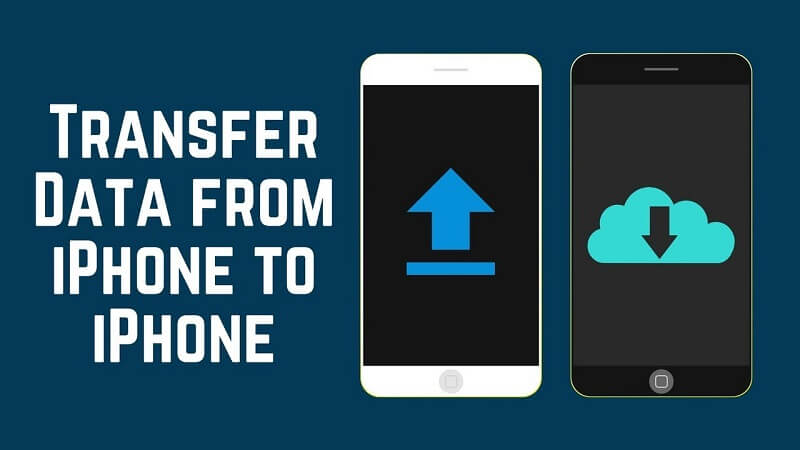
Embora você possa pensar que usar um cabo USB para se conectar a um computador tem o potencial de corromper seu telefone, esse não será o caso desse método.
Isso pode ser verdade se você estiver tentando transferir dados usando apenas um cabo USB, mas também usaremos um cabo OTG. Isso significa que não será necessário conectar seu iPhone a um computador.
Isso é o que chamamos de transferência direta de arquivos.
Isso não é apenas mais seguro usando apenas um cabo USB, mas também torna o processo mais rápido, pois você fará isso apenas uma vez, do iPhone X para o iPhone 11, em vez do iPhone X para o computador e do computador para o iPhone 11.
Observe que você precisará de (1) um cabo USB e (2) um cabo OTG. Com esses dois equipamentos em mãos, você pode fazer isso sem problemas seguindo estes passos:
Você também pode fazer isso ao contrário.
Independentemente disso, agora você pode transferir dados do iPhone x para o iPhone 11.
Com isso, você poderá transferir dados do iPhone x para o iPhone 11 sem nenhum detalhe e sem depender de internet rápida.
Agora, como último método deste artigo, falaremos sobre um recurso exclusivo e bastante novo para iPhones feitos para transferência de arquivos.
Para iPhones com iOS 11 ou posterior, o recurso QuickStart está disponível. Com isso dito, como o iPhone X está rodando no iOS 11.0.1, seria possível usar tal recurso.
O processo é um pouco simples. A única coisa que você precisará fazer antes de fazer esse método é garantir que ambos tenham versões do iOS 11 ou posteriores, o que já é um dado.
Quando estiver pronto, siga estas etapas para transferir dados do iPhone x para o iPhone 11 usando o Quick Start:
Você verá automaticamente o aplicativo da câmera depois de tocar Continuar. Voltaremos a isso mais adiante.
Neste ponto, você não precisa mais fazer nada além de esperar até que o processo seja concluído. Com isso, você já cumpriu seu objetivo de transferir dados do iPhone x para o iPhone 11.
Você pode não ter ideia do que fazer para transferir dados do iPhone x para o iPhone 11 antes de encontrar este artigo, mas agora você tem. Na verdade, você tem cinco métodos para transferir arquivos. Além disso, você também aprendeu o que fazer para configurar seu iPhone X e iPhone 11 para transferência de arquivos.
Agora, você deve poder transferir todos os tipos de arquivos pelo tempo que desejar. No entanto, lembre-se de que você ainda deve ser cauteloso ao fazer isso, caso contrário, perderá arquivos.
Se isso acontecer, você não apenas terá que aprender a recuperar esses arquivos, mas também não terá utilidade para o que aprendeu hoje.
Deixe um comentário
0 Comentário
Transferência telefônica
Transfira dados do iPhone, Android, iOS e Computador para qualquer lugar sem qualquer perda com o FoneDog Phone Transfer. Como foto, mensagens, contatos, música, etc.
Download grátisArtigos Quentes
/
INTERESSANTEMAÇANTE
/
SIMPLESDIFÍCIL
Obrigada! Aqui estão suas escolhas:
Excelente
Classificação: 4.6 / 5 (com base em 87 classificações)